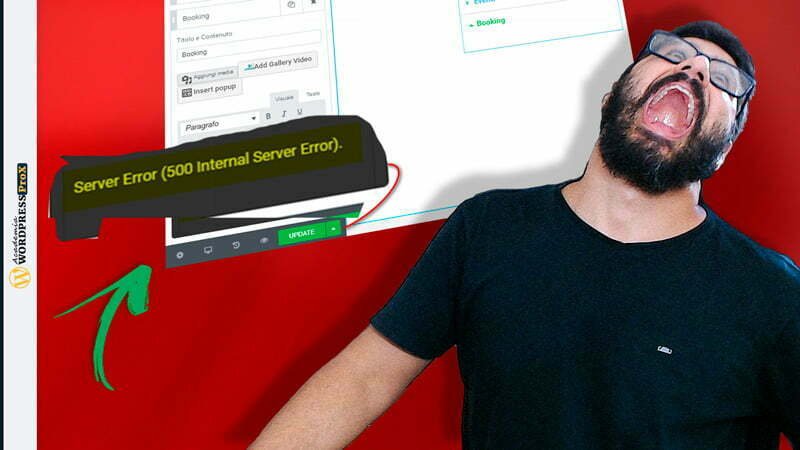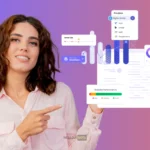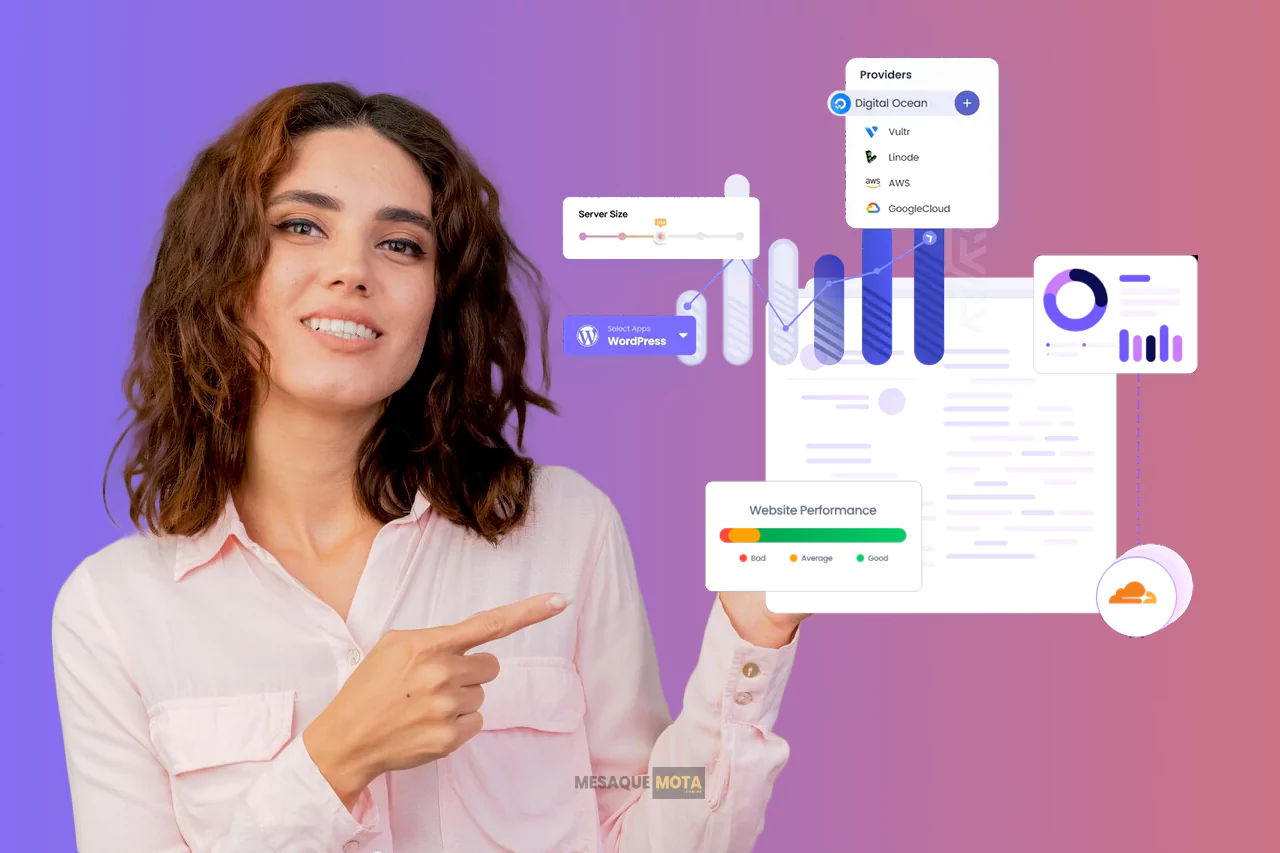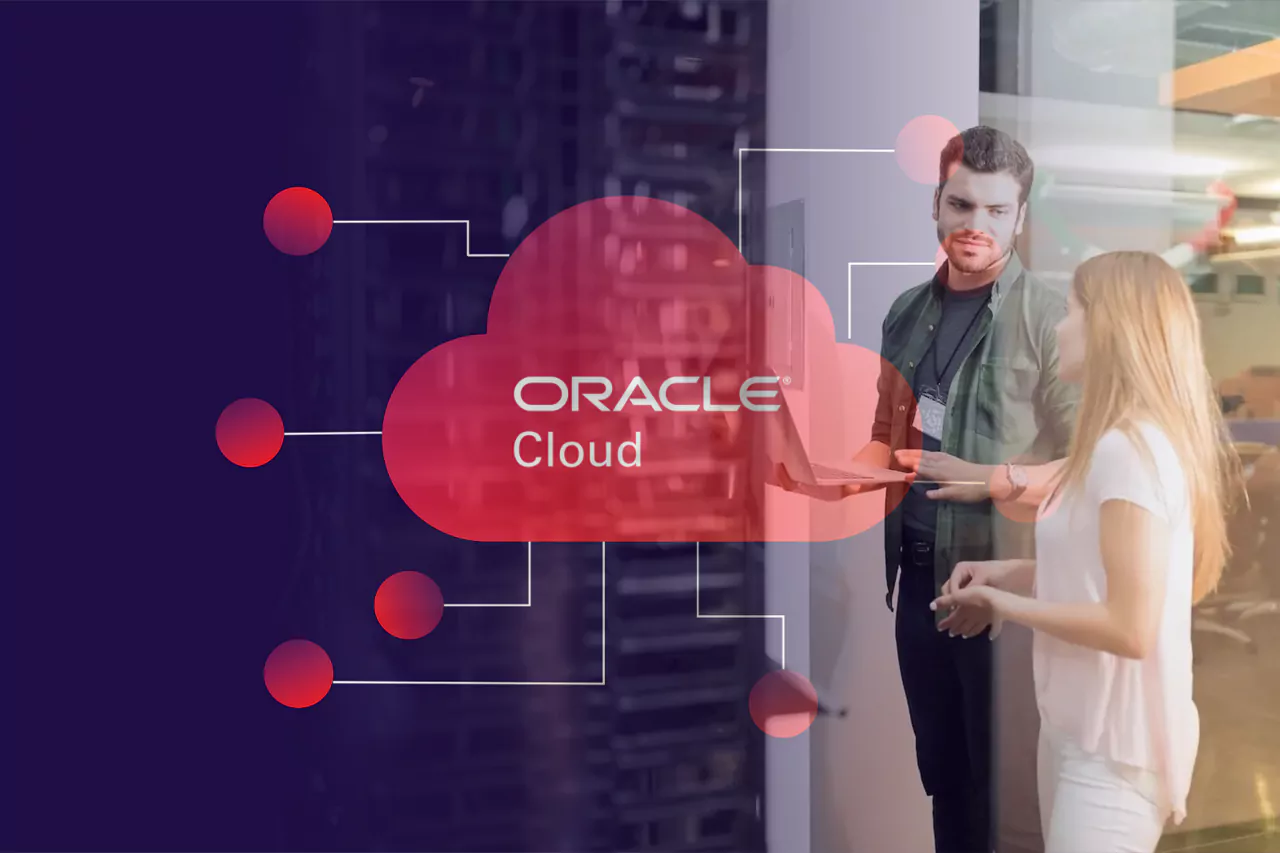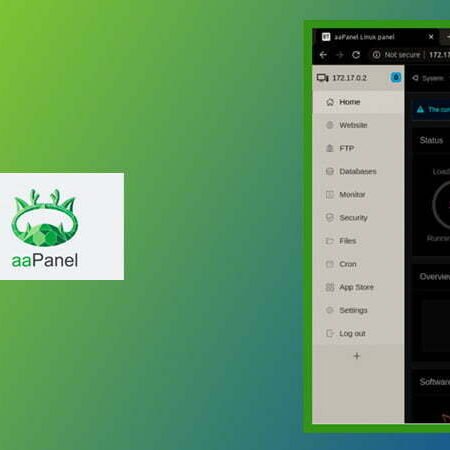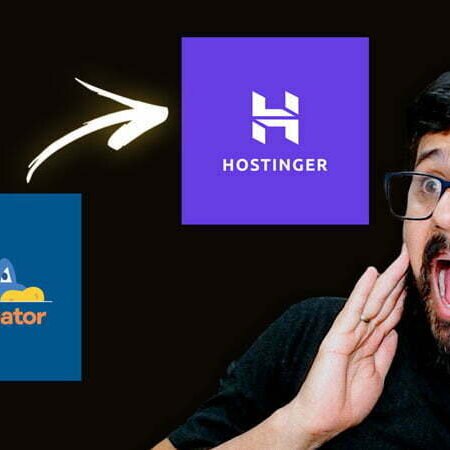Se você é um usuário do WordPress e já se deparou com o temido erro HTTP 500, sabe o quão desesperador pode ser. Esse erro pode acontecer em qualquer momento, desde a instalação do WordPress até a edição de um plugin ou tema. Mas não se preocupe! Se você chegou até aqui, provavelmente está buscando soluções para resolver esse problema.
Olá, eu sou um profissional de SEO e estou aqui para ajudá-lo.
O erro 500, também conhecido como Internal Server Error, é um dos erros mais comuns que você pode encontrar ao usar o WordPress. Neste tutorial, vou compartilhar com você algumas dicas e truques para corrigir o erro 500 e garantir que seu site esteja sempre em pleno funcionamento.
Além disso, vou desmistificar esse erro e ajudá-lo a entender o que pode estar causando o problema. Você aprenderá a diagnosticar e resolver o erro 500 de uma vez por todas, sem precisar recorrer a um desenvolvedor ou técnico em TI.
Então, prepare-se para se tornar um expert em resolver o erro 500 do WordPress e manter seu site funcionando perfeitamente!
O Que é o Erro 500?
Antes de começarmos a falar sobre como resolver o erro 500, é importante entendermos exatamente o que ele é.
Basicamente, o erro 500 é um tipo genérico de erro do servidor. Isso significa que não há uma definição precisa do que pode causar esse erro. Em outras palavras, ele pode ocorrer por uma série de motivos diferentes.
No entanto, o erro 500 desempenha um papel importante na proteção do servidor de hospedagem. Quando esse erro ocorre, a conexão é finalizada para evitar que o servidor seja sobrecarregado e derrube completamente, o que poderia causar problemas ainda maiores.
Portanto, é essencial saber como diagnosticar e corrigir o erro 500 para garantir que seu site esteja sempre em pleno funcionamento e protegido contra quaisquer problemas que possam surgir.
Você pode gostar também:
Quais são as Possíveis Causas?
Pelo fato de não ter uma definição ou causa isolada, existem inúmeras possibilidades que faz o servidor gerar o erro 500.
Vou citar abaixo alguns possíveis causas que estão gerando o erro 500:
- .htacess com configuração problemática;
- Falta de memória;
- Php desatualizado;
- Conflito entre plugins;
- Plugins, WordPress e temas desatualizados;
Como resolver o erro http 500?
ATENÇÃO: Em primeiro lugar faça backups, sim backups e não backup! Use ao menos 3 formas de backups, uma por meio de um plugin, 2 por meio da Hospedagem e 3 manualmente, salvando arquivos e banco de dados.
→ Saiba como fazer backups neste vídeo
Agora sim podemos começar a fazer algumas alterações que podem resolver o problema do erro 500 do servidor.
- Atualizar tudo no WordPress;
- Restaurar .htaccess;
- Desativar e reativar plugins e temas;
- Editar php.ini;
- limpar cache;
- Reinstalar WordPress;
Pergunta Pertinente:
Algumas perguntas podem surgir caso as dicas acima não resolverem o problema de erro do servidor. Muitas das perguntas que restarem não terão respostas concretas, no entanto, saiba que em 90% dos casos essas dicas serão suficientes.
Tento salvar edições no Elementor e dá o erro 500, vai resolver?
Sim, na maioria dos casos esses passos e dicas são suficientes. Talvez você precisará atualizar a página com F5 do teclado e perder sua edição, mas em outros, não perde nada.
Se fizer tudo isso e não resolver?
Acione o suporte da sua hospedagem! Sim, caso não consiga com as dicas, acione o Suporte da sua hospedagem de sites e eles devem resolver ou ao menos apontar o possível causador de forma mais eficaz.
E se o suporte do serviço de hospedagem não resolver?
Neste caso a situação fica bem difícil, mas, acredite, ainda não é o fim! Peço que veja esses 2 vídeos abaixo:
VÍDEO N.1: 14 Formas de resolver problemas de edição do elementor;
VÍDEO N.2: Como aumentar a memória do WordPress;
PS. Em último caso, Troque de hospedagem!
Servidor de Hospedagem Eficiente
Eu indico sem medo de errar a Hostinger.
Sim, a Hostinger tem o melhor custo vs. benefício além de oferecer um servidor litespeed com um dos melhores desempenho para WordPress.
→ Caso queira conhecer os planos da Hostinger, acesse aqui.
Muito obrigado e até a próxima dica.